Ps如何更换背景
1、将需要修改背景的图片在ps里面打开

2、将图片拷贝一层,避免出错无法恢复,我们在拷贝图层上操作
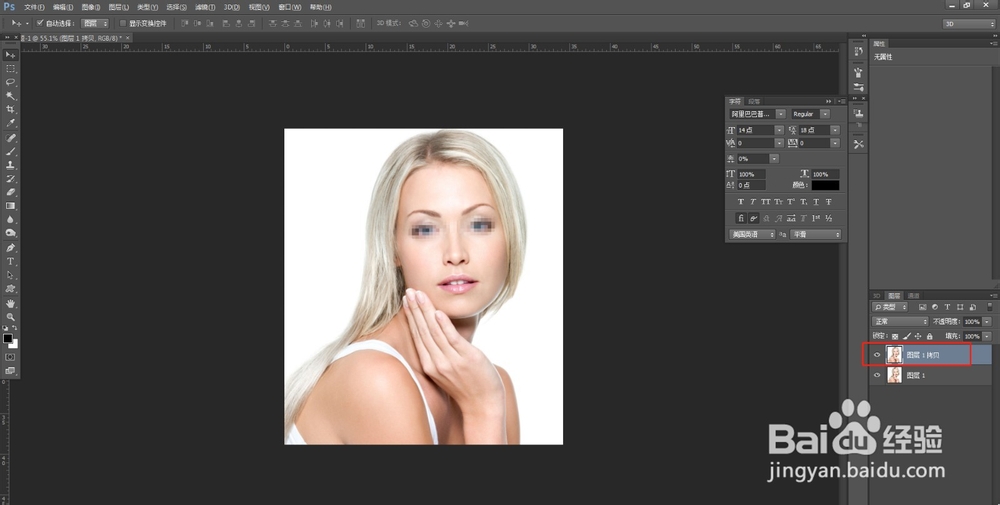
3、观察一下背景是不是纯色的,如果是纯色,可以直接用魔棒工具,在背景色上点一下,将背景色全部选中
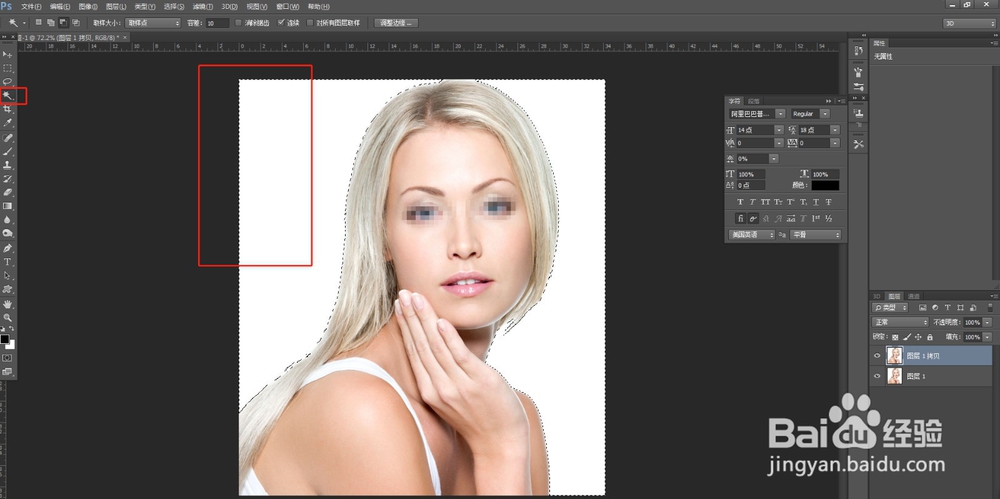
4、然后找到顶部菜单栏里面的选择-反向

5、将需要更改背景的主体选中

6、用快捷键ctrl+j复制一层

7、将需要更换的背景图片放到复制出来的图层下面,背景就更换好了
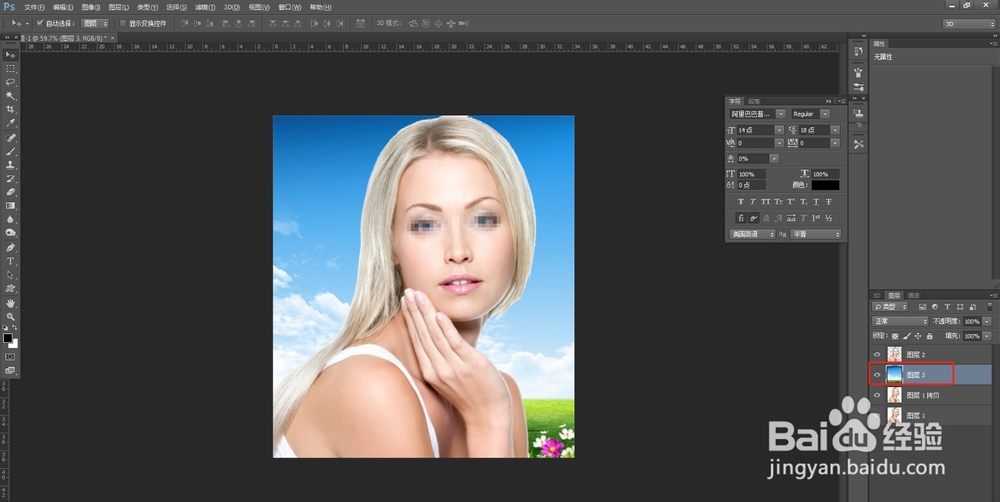
1、将需要修改背景的图片在ps里面打开
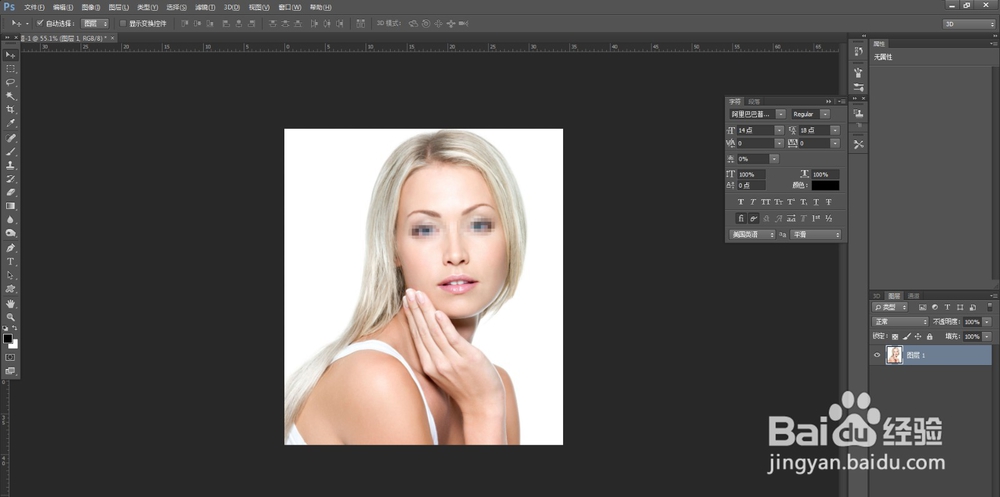
2、将图片拷贝一层,避免出错无法恢复,我们在拷贝图层上操作
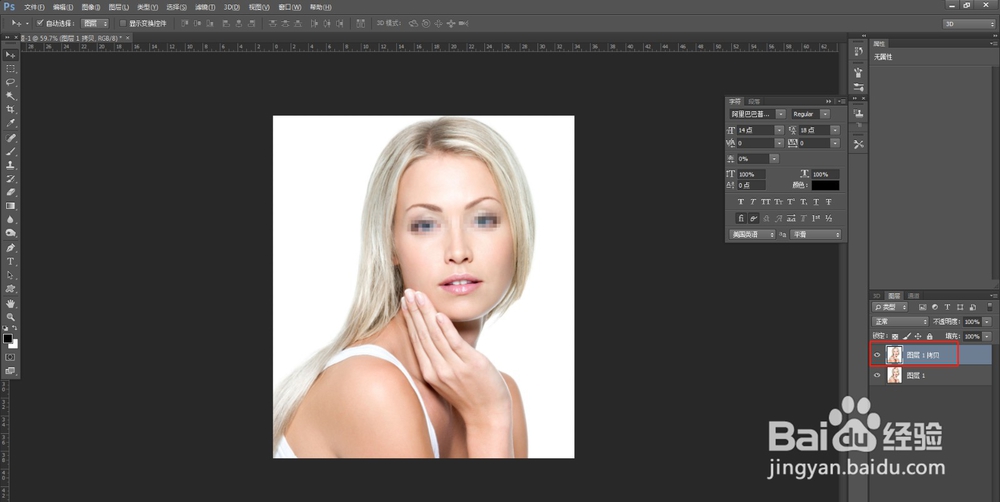
3、如果背景色不是纯颜色的,我们就没法用魔棒了,我们用钢笔工具,使用路径将需要修改背景的主体抠出来
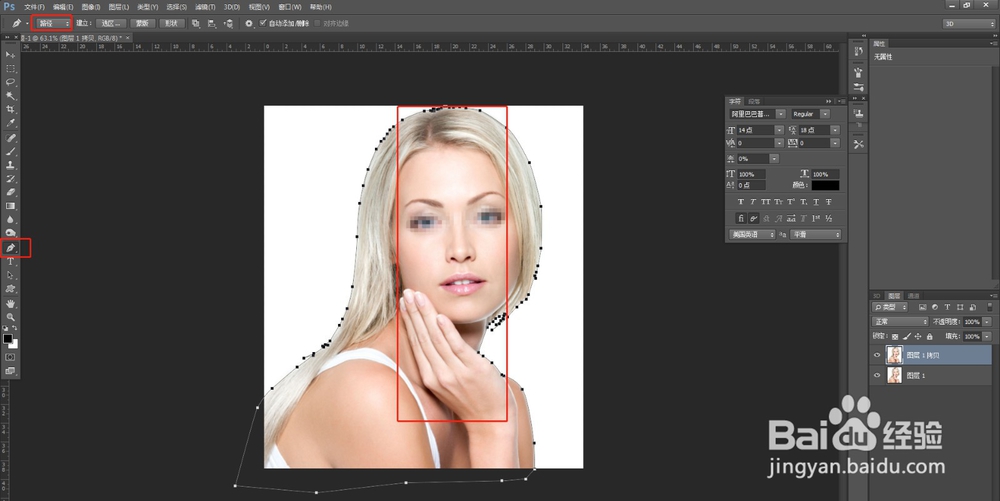
4、抠出来以后用快捷键ctrl+enter键将路径转化成选区
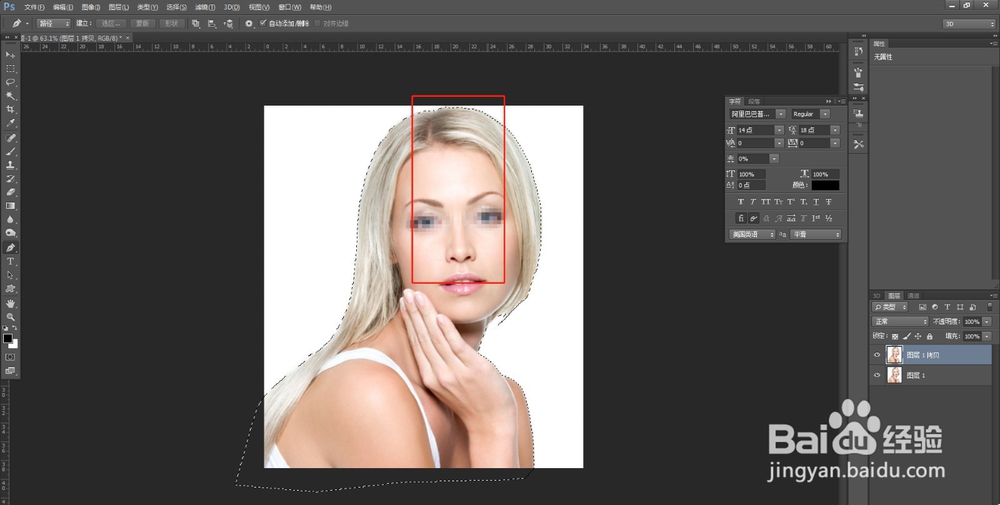
5、用快捷键ctrl+j复制一层
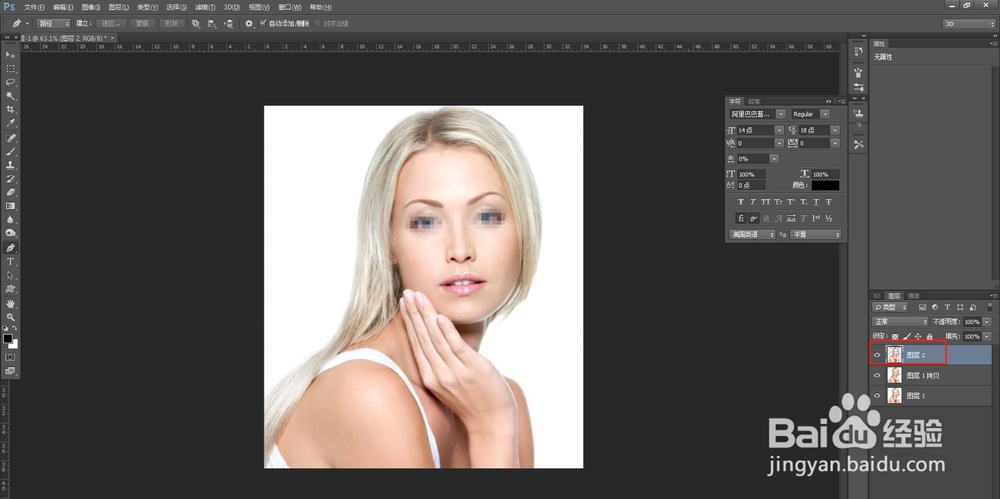
6、将需要更换的背景图片放到复制出来的图层下面,背景就更换好了
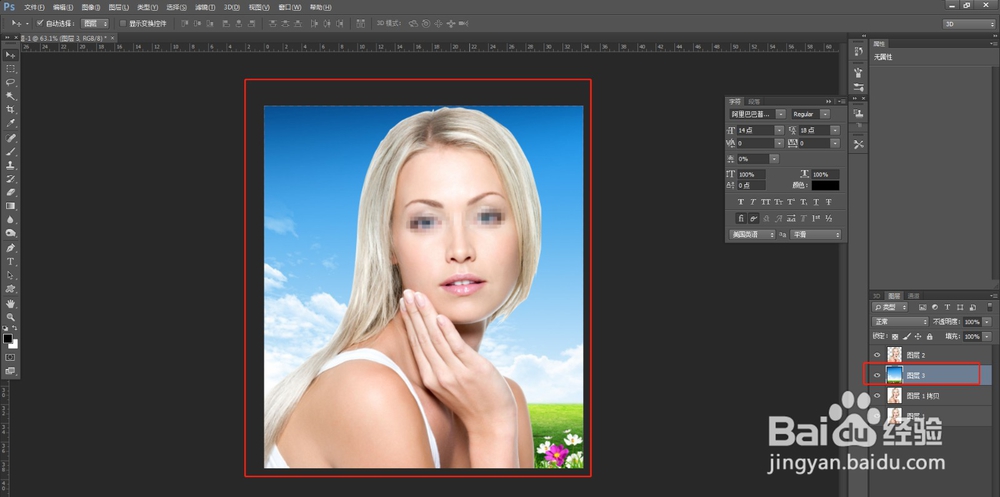
1、方法1
1.打开图片,拷贝一层,在拷贝图层上操作
2.用魔棒将背景色选中
3.在顶部找到选择-反向
4.用快捷键ctrl+j将主体复制一层出来
5.将需要更换的背景放到复制出来的图层下面,完成
方法2
1.打开图片,拷贝一层,在拷贝图层上操作
2.用钢笔工具使用路径将主体抠出来
3.用快捷键ctrl+enter键将路径转化成选区
4.用快捷键ctrl+j将主体复制一层出来
5.将需要更换的背景放到复制出来的图层下面,完成

声明:本网站引用、摘录或转载内容仅供网站访问者交流或参考,不代表本站立场,如存在版权或非法内容,请联系站长删除,联系邮箱:site.kefu@qq.com。
阅读量:146
阅读量:172
阅读量:196
阅读量:37
阅读量:136